Как да променим началната страница в Chrome?
За тези от вас, които не знаят, началната страница е тази, която браузърът ви автоматично задава по подразбиране, когато отворите нов раздел.
По подразбиране първата страница, която виждате, когато отворите Chrome, е полето за търсене на Google. Винаги обаче можете да промените началната страница в Chrome на друг уебсайт или да я персонализирате.
Можете също да промените страницата за нов раздел, за да видите конкретен уебсайт, когато отворите нов акаунт. Ето как да промените началната си страница и да настроите или редактирате страница с нов раздел в Google Chrome.
Как да променим началната страница в Chrome?
Отворете браузъра Chrome.
След това кликнете върху иконата с три точки в горния десен ъгъл на прозореца на браузъра ⁝
След това кликнете върху Настройки.
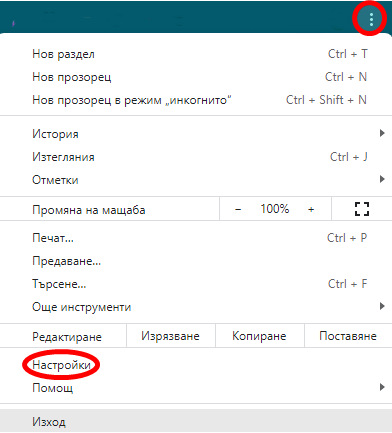
Ще се отвори нов раздел. От лявата страна на екрана ще намерите опцията за При стартиране в лявата колона.
Кликнете върху него. Там има три опции за избор.
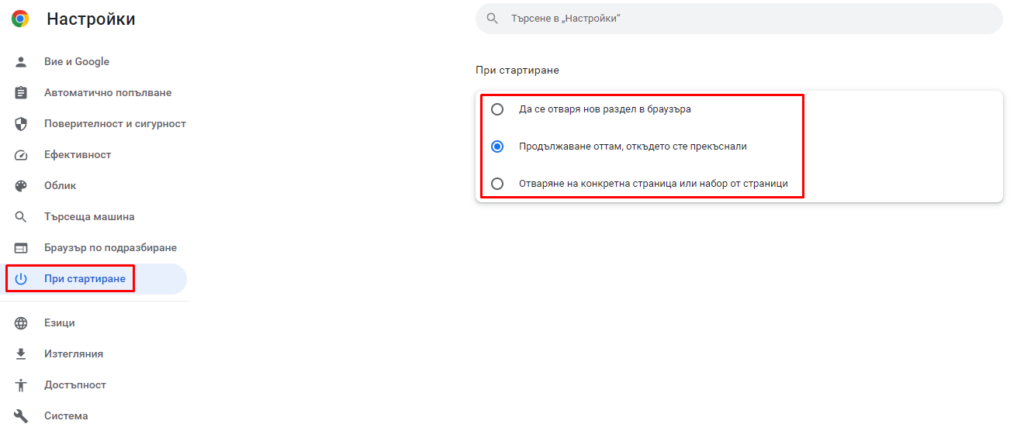
Те включват:
1.) Да се отваря нов раздел в браузъра
2.) Продължаване оттам, откъдето сте прекъснали
3.) Отваряне на конкретна страница или набор от страници
Ако изберете Да се отваря нов раздел в браузъра , ще отворите началната страница в нов раздел на браузъра
Ако изберете Продължаване оттам, откъдето сте прекъснали , ще направи точно това, ще отворите същата страница, която последно сте разглеждали.
Ако изберете Отваряне на конкретна страница или набор от страници , ще ви позволи да изберете страницата, които предпочитате като начална страница.
Ако решите да изберете последната опция, Отваряне на конкретна страница или набор от страници , можете да настроите браузъра си да отваря всичко от вашия имейл до уебсайта на вашата компания. Или може би любимата ви страница с новини.

